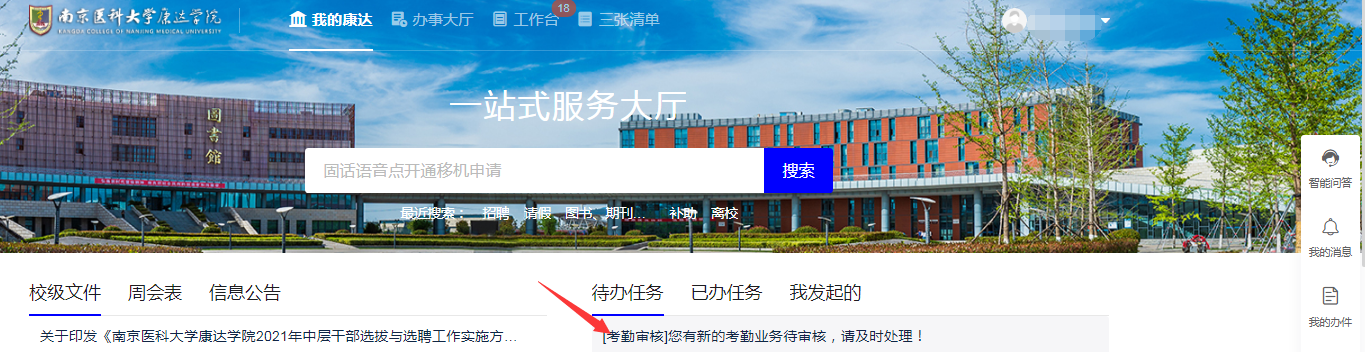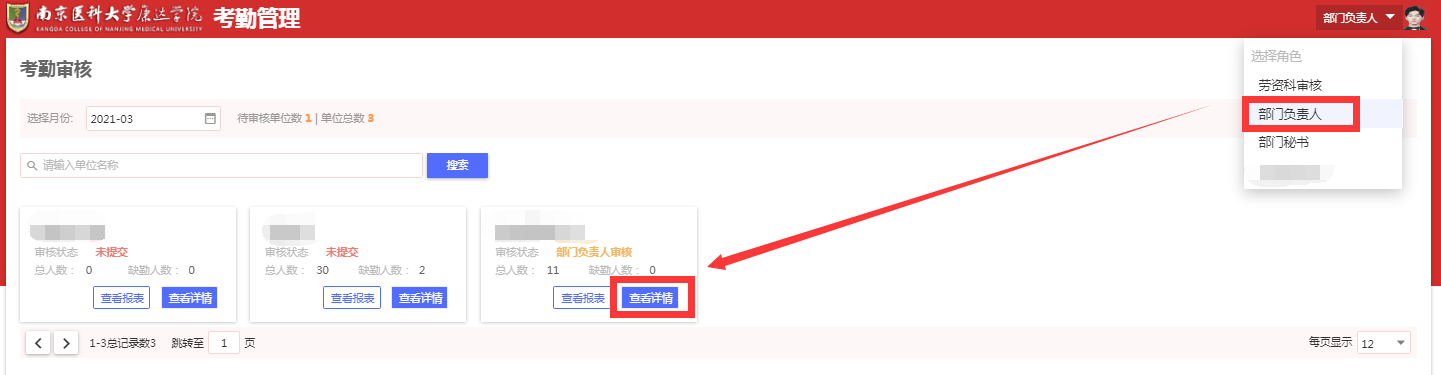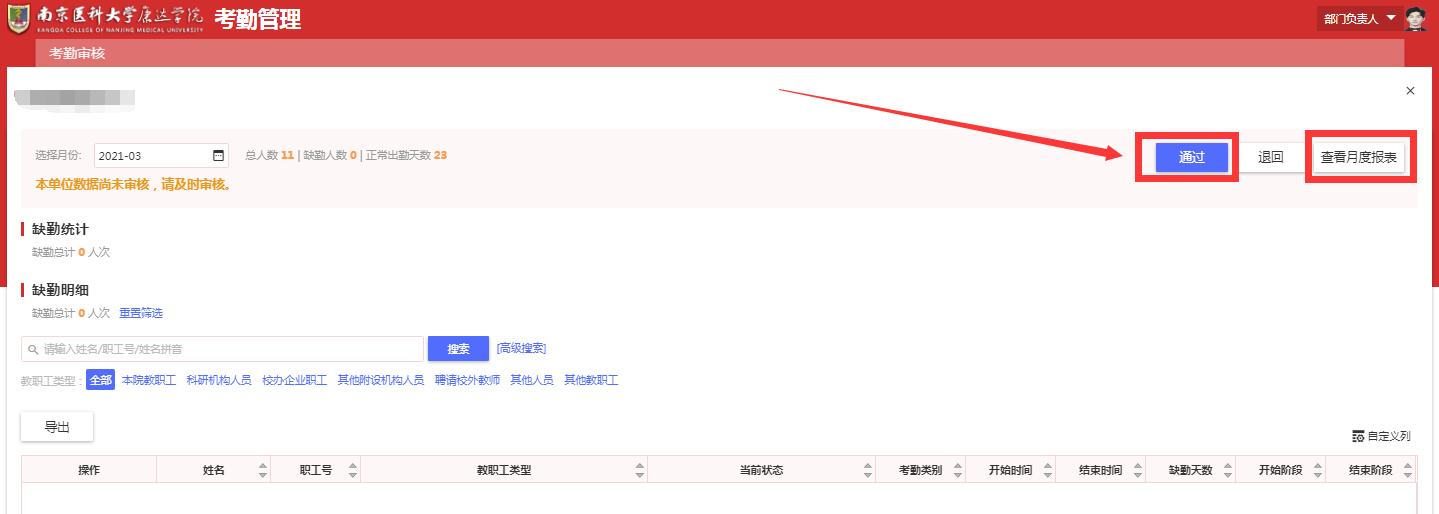一、业务概述
“考勤管理”可以通过“网上办事大厅”进行填报。考勤管理流程:部门人事秘书上报→部门负责人审核。
二、操作步骤
2.1登录
1.打开学院官网,点击“公共服务”选择“网上办事大厅”,或输入地址http://ehall.nmukd.edu.cn/进入身份认证页面,输入用户名和密码。建议选择谷歌(Chrome)浏览器。
2.进入“网上办事大厅”页面,搜索栏内输入“考勤管理”,点击即可进入该应用。
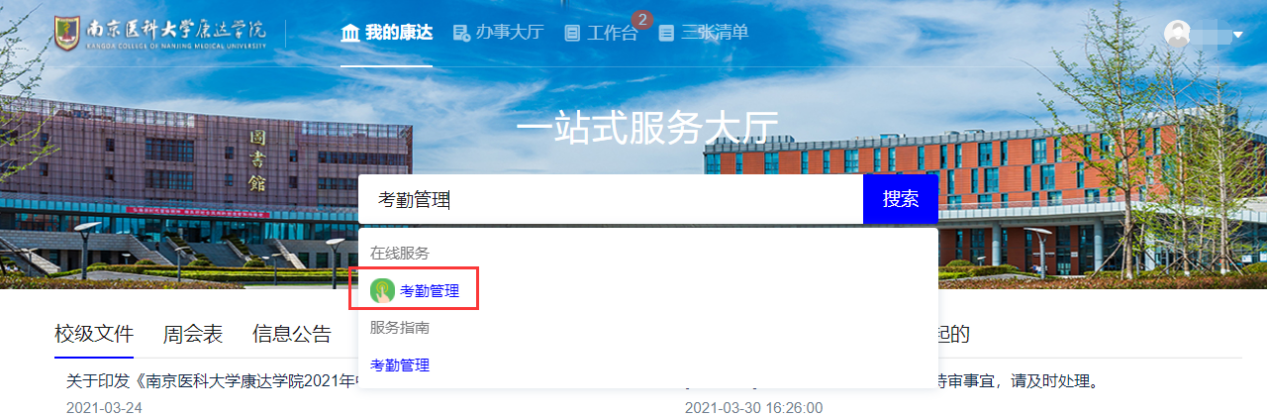
2.2考勤提交(部门考勤员操作)
部门考勤员可对所管理部门、学部范围的考勤数据进行提交上报,系统将已审核通过的请销假数据同步至考勤管理中,并自动计算出缺勤天数。
1.本月考勤信息查看
选择具体考勤月份,点击“月度报告表”,可具体查看本部门、学院的考勤信息。若考情信息无误,管理员可直接“提交”考勤。

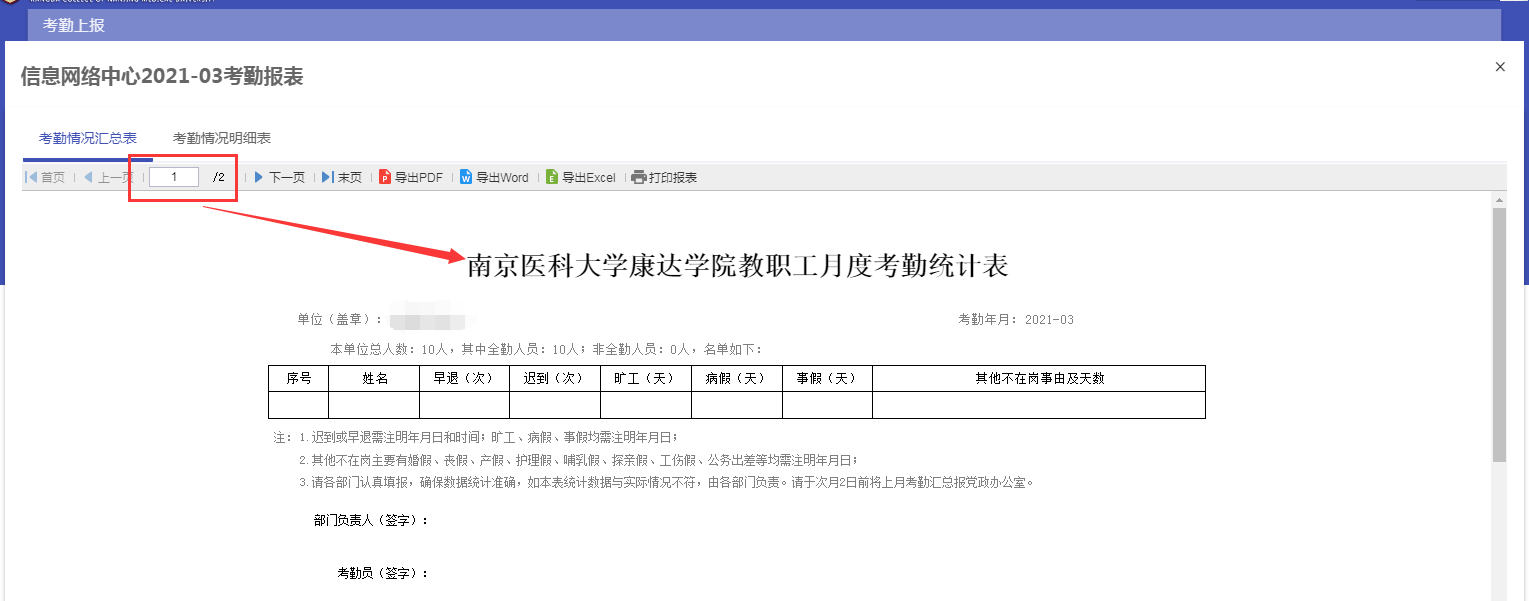
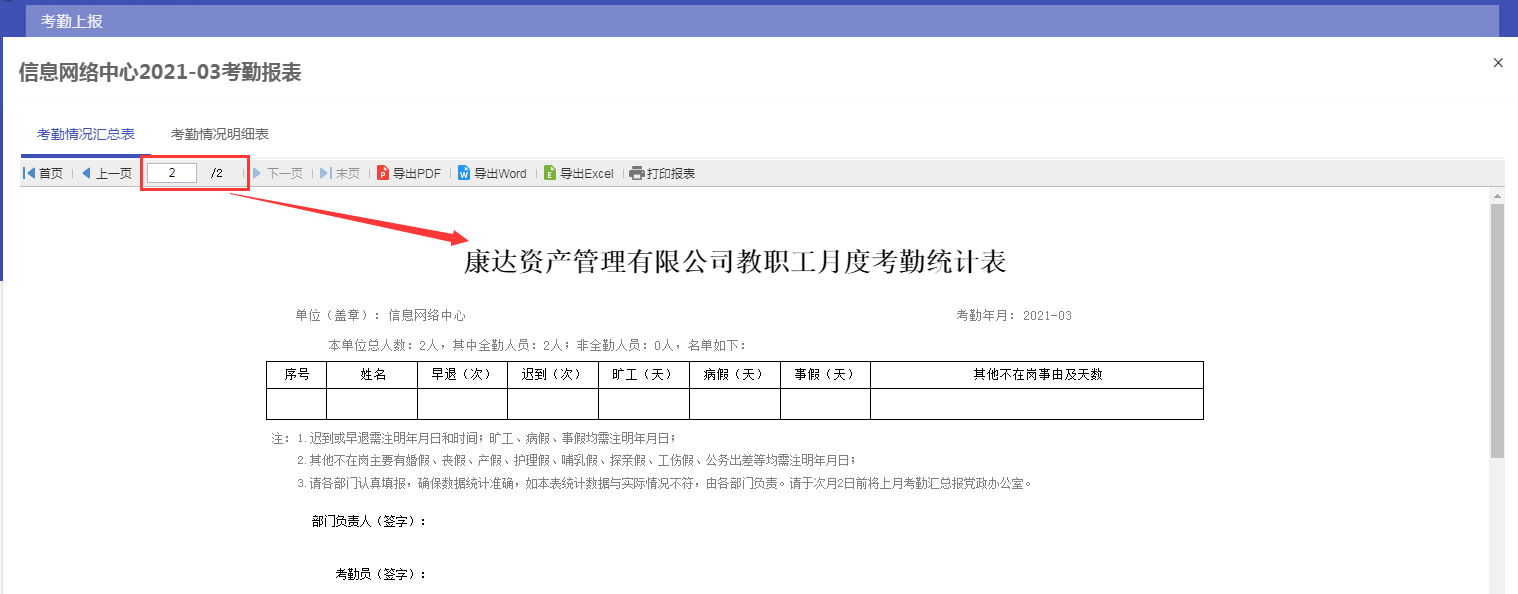
2.考勤信息维护
选择“添加缺勤信息”可具体添加缺勤信息,根据缺勤开始和结束时间自动计算缺勤天数,确定后在添加页面显示当前累计缺勤情况。

选择“查看”,进入考勤详情界面,可“修改”缺勤记录,或“删除”缺勤记录。考勤员还可添加多条缺勤记录。

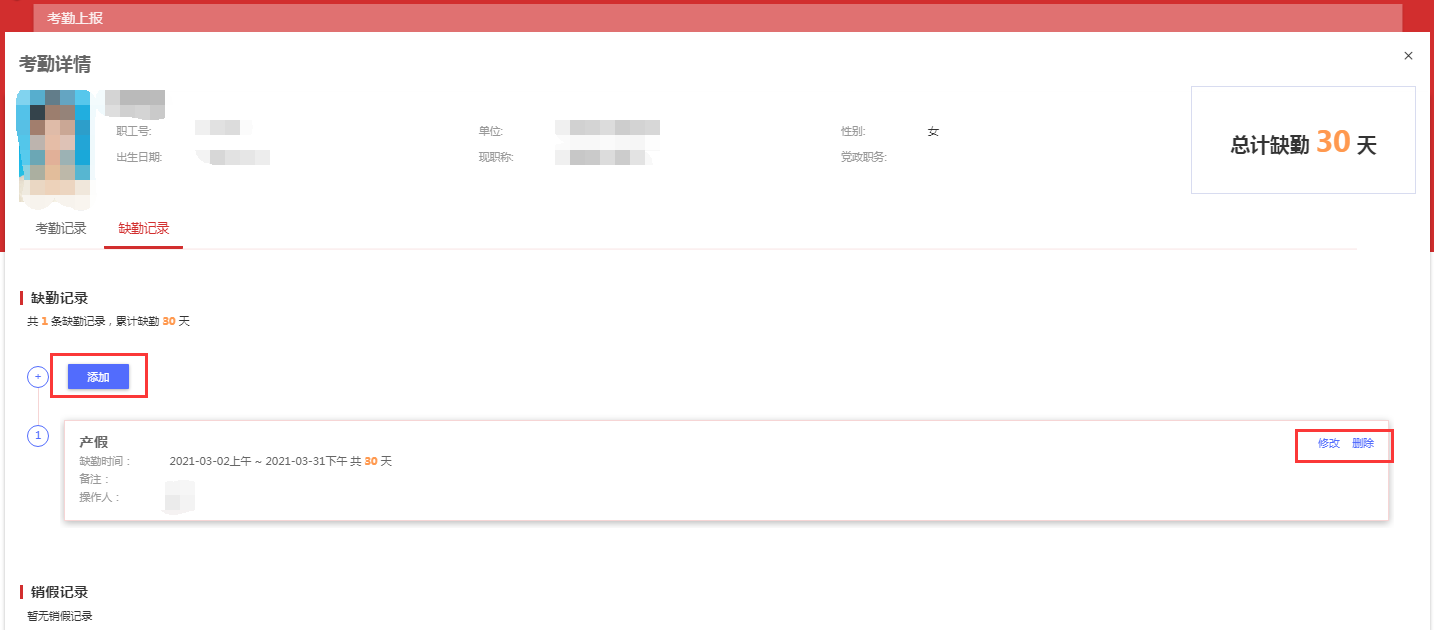
3.考勤提交
正式提交考勤后弹出提示,点击“确认”后出现“扫码签名”提示,手机扫码后登录并签字,最后“确认”提交。
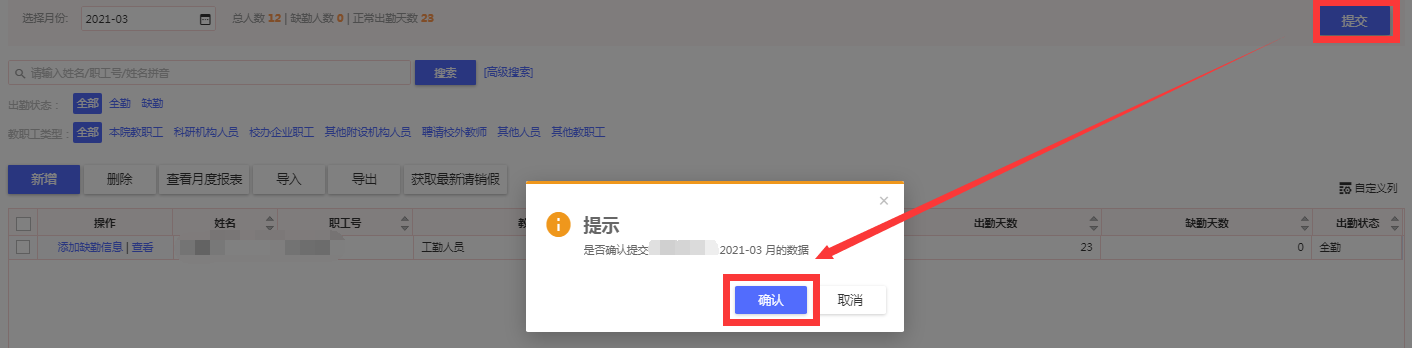

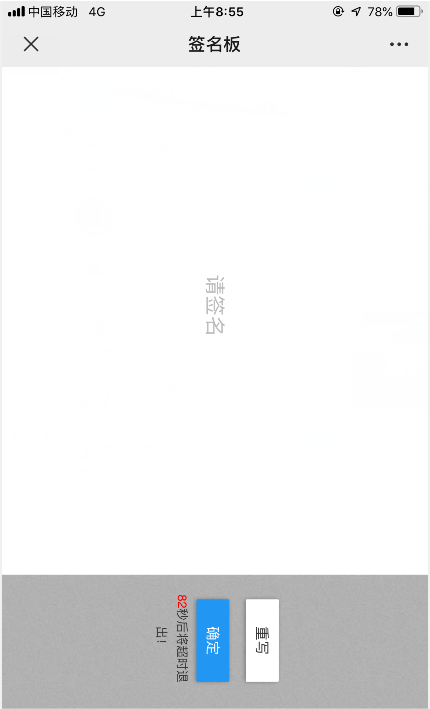
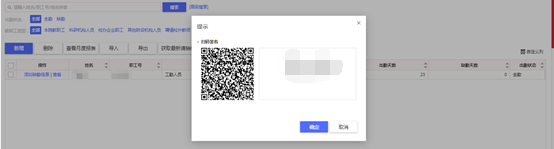
4. 完成考情提交,页面上具体显示审核过程。
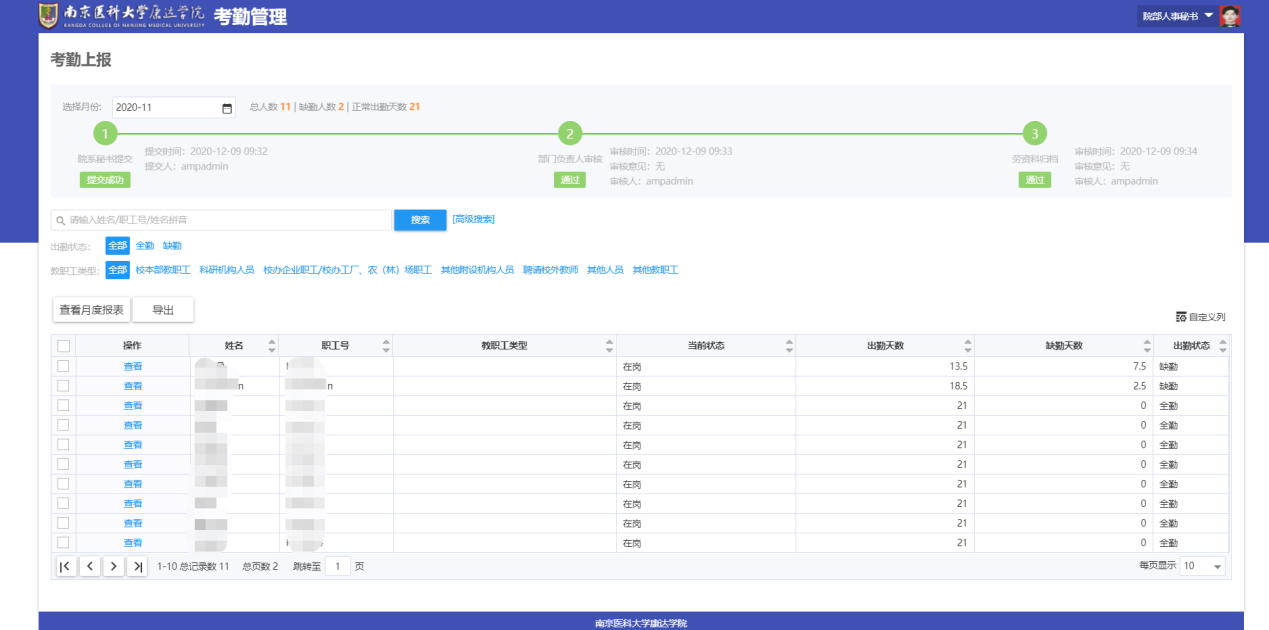
2.3考勤审核(部门负责人操作)
部门负责人进入系统查看待办任务,点击考勤审核任务进入考勤审核页面,审核考勤上报的数据。